在日常使用电脑的过程中,许多人可能会遇到这样的问题:打开电脑后,桌面上原本存在的图标突然消失了,只剩下一张背景壁纸。这种情况虽然看起来令人困惑甚至担心数据是否丢失,但实际上它往往只是设置或系统错误引起的,并不复杂。下面就为大家详细介绍几种解决“电脑桌面不显示图标”这一问题的常见方法。

一、检查桌面图标显示设置
首先,需要确认桌面图标是否被隐藏。Windows 系统提供了隐藏桌面图标的功能,可能是用户无意中触发了这个选项。
操作步骤如下:
1. 在桌面空白处点击右键;
2. 将鼠标悬停在“查看(View)”菜单上;
3. 查看“显示桌面图标(Show desktop icons)”选项是否勾选;
4. 如果没有勾选,请点击它重新启用图标显示。
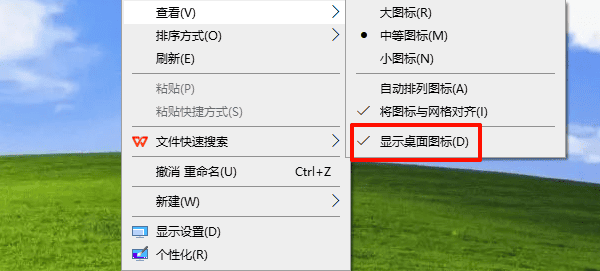
二、重启 Windows 资源管理器(Explorer)
有时候资源管理器崩溃或加载异常也会导致桌面图标不显示。此时,可以尝试重新启动资源管理器进程:
步骤如下:
1. 同时按下 Ctrl + Shift + Esc,打开任务管理器;
2. 在“进程”标签页中找到“Windows 资源管理器”;
3. 选中它,点击右下角的“重新启动”按钮;
4. 桌面图标通常会重新加载并显示。
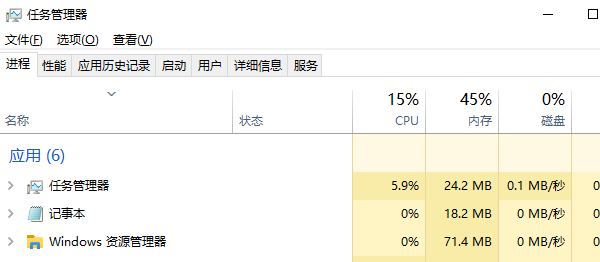
如果没有看到“Windows 资源管理器”,可以点击“文件” > “运行新任务”,输入 `explorer.exe` 并回车。
三、检查是否进入了平板模式
在 Windows 10 或 11 中,如果启用了“平板模式”,桌面图标也可能不显示。
解决方法如下:
1. 点击任务栏右下角的通知中心图标(或使用快捷键 Win + A);
2. 查看是否启用了“平板模式”;
3. 如果已启用,请点击关闭。
四、更新显卡驱动程序
图形驱动程序异常或版本过旧也可能引发桌面显示异常。建议定期打开“驱动人生”更新显卡驱动程序,特别是在安装了新系统或系统出现显示异常后。步骤如下:

 好评率97%
好评率97%  下载次数:4720919
下载次数:4720919 1. 点击上方下载按钮安装打开“驱动人生”切换到-驱动管理栏目,点击立即扫描选项;
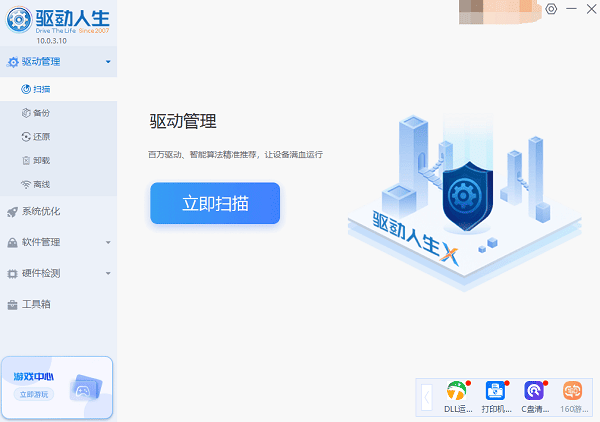
2. 如果提示显卡驱动异常或可更新,点击“升级驱动”按钮,下载并安装最新版的显卡驱动。
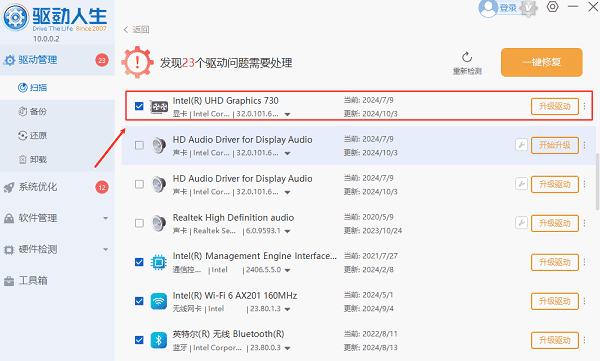
五、系统配置问题导致图标不显示
如果以上方法都无效,有可能是系统配置文件受损或某些注册表项被修改。
可以尝试以下方法:
1. 创建新用户账户:新建一个用户账户登录,查看桌面图标是否显示,若正常显示,说明原账户配置可能出现问题。
2. 系统还原或重置:使用 Windows 的“系统还原”功能,恢复到图标消失前的某个还原点。
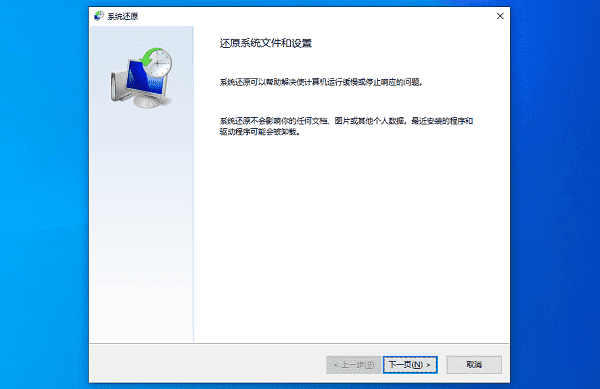
六、检查是否感染病毒或恶意软件
有些恶意软件可能会修改系统设置,导致图标无法正常显示。建议使用安全软件进行全面扫描,清除可能存在的病毒。
以上就是电脑桌面不显示图标的解决方法。希望对大家有所帮助。如果遇到网卡、显卡、蓝牙、声卡等驱动的相关问题都可以下载“驱动人生”进行检测修复,同时驱动人生支持驱动下载、驱动安装、驱动备份等等,可以灵活的安装驱动。



